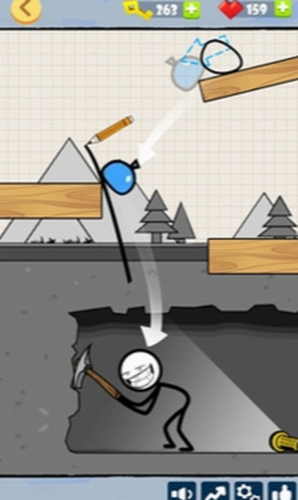boson netsim 9 破解版下载 v9.9.5231[百度网盘资源]
boson netsim9是由Boson公司推出的一款Cisco路由器、交换机模拟程序。该软件的出现给了那些正在准备CCNA、CCNP考试但却苦于没有实验设备、实验环境的同学们分享了一个非常好的实践练习平台。该软件由Boson Network Designer和Boson NetSim两部分组成,不但可以模拟PC、交换机、路由器,而且知识兔它还能模拟出多种连接方式如PSTN、ISDN、PPP等,模拟任何类型的网络或者是已经设定好的网络。知识兔小编分享的是boson netsim9 破解版,需要的话,可来知识兔下载。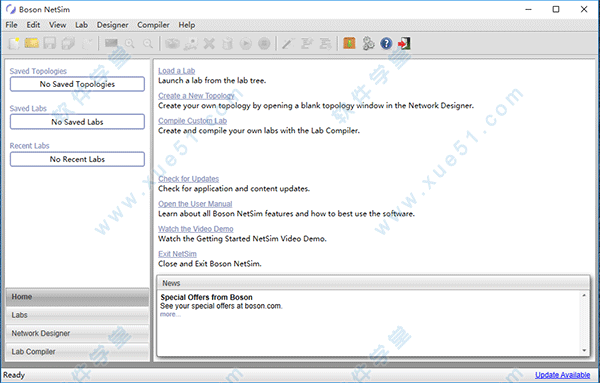
安装破解教程
1、用百度网盘下载好数据包,解压压缩包,知识兔打开install文件夹,知识兔双击“netsim9.exe”开始安装软件。![boson netsim 9 破解版下载 v9.9.5231[百度网盘资源]](https://www.xue51.com/uppic/180630/20180630132806990.png)
2、知识兔根据安装向导,将软件安装完成。![boson netsim 9 破解版下载 v9.9.5231[百度网盘资源]](https://www.xue51.com/uppic/180630/201806301328119270.png)
3、安装完成后,将数据包中的“Boson”文件夹复制到计算机的C盘根目录下C:\![boson netsim 9 破解版下载 v9.9.5231[百度网盘资源]](https://www.xue51.com/uppic/180630/201806301328206987.png)
4、在将“Final”文件夹内的文件复制到软件的安装目录下,默认安装目录:“C:\Program Files (x86)\Boson Software\Boson NetSim 9”。![boson netsim 9 破解版下载 v9.9.5231[百度网盘资源]](https://www.xue51.com/uppic/180630/201806301328354854.png)
5、知识兔选择复制和替换。![boson netsim 9 破解版下载 v9.9.5231[百度网盘资源]](https://www.xue51.com/uppic/180630/201806301328416279.png)
6、知识兔双击打开软件的桌面快捷方式,知识兔点击help———>active keys,然后知识兔不用输入任何东西单击active就会跳出激活成功。![boson netsim 9 破解版下载 v9.9.5231[百度网盘资源]](https://www.xue51.com/uppic/180630/201806301329588102.png)
![boson netsim 9 破解版下载 v9.9.5231[百度网盘资源]](https://www.xue51.com/uppic/180630/201806301330062674.png)
使用教程
1、绘制网络拓扑图
1.启动boson netsim后,单击“File”菜单下的“New NetMap”,则Boson Network Designer被启动,在其中绘制拓扑图。
2.其中交换机采用3550(任意一个都行)。PC1接在交换机的fast Ethernet 0/1端口上,fast PC2接在交换机的Ethernet 0/2端口上。
3.拓扑图绘制好后,必须把它装载到Boson netsim中才能进行配置。装载方法是:单击“File”菜单中的“Load NetMap”。再单击提示对话框的“确定”按钮,就可用绘制的拓扑图替换Boson netsim中原有的拓扑图。
2、保存单个设备的配置
单击“File”菜单中的“Save Single Device Config”,知识兔设置保存路径和文件名即可。
3、装入单个设备的配置
先选出要装入配置的设备窗口,单击“File”菜单中的“Load Single Device Config(merge)”或“Load Single Device Config(overwrite)”,把配置文件装入。其中merge模式是把装入的配置合并到现有配置中,overwrite模式是用装入的配置替换现有的配置。
4、装入拓扑图
装入拓扑图应该在配置窗口Boson Netsim中进行,单击该窗口的“File”菜单中的“Load NetMap”,把拓扑图文件装入即可。
5、保存所有设备的配置
1.在Boson Netsim中可以把设备的配置保存起来,下次实验可以不必重新配置
2.单击“File”菜单中的“Save Multi Devices Configs”,知识兔设置保存路径和文件名即可
6、装入所有设备的配置
单击“File”菜单中的“Load Multi Devices Configs”,把配置文件装入
软件功能
1、Boson NetSim有两个组成部分:Boson Network Designer(实验拓扑图设计软件)和Boson NetSim(实验环境模拟器)。Boson NetSim安装结束以后,在桌面上会产成两个图标:Boson Network Designer和Boson NetSim。其中Boson Network Designer用来绘制网络拓扑图,Network Designer可让用户构建自己的网络结构或在实验中查看网络拓扑结构。知识兔就是通过这个组件搭建自己的免费实验室的。Boson NetSim用来进行设备配置练是最重要的组件,用户可以选择网络拓扑结构中不同的路由、交换设备并进行配置,也就是说输入指令、切换设备都是在Control Panel中进行。全部的配置命令均在这个组件中输入。
2、查看网络设备的配置信息
在实际网络中,把计算机连接到交换机上后,还应该对计算机进行必要配置,比如安装TCP/IP协议、设置计算机名、工作组名、IP地址、子网掩码、默认网关等。设置好后,通过“网上邻居”可以访问到其它计算机上的共享文件。但Boson模拟器没有这些功能,应该认为其中的所有设备已经做过了这些必须的配置。
3、查看PC机的配置信息
用工具栏中的“eStations”按钮切换到PC1,知识兔可以看到黑色的PC机命令行界面,用命令“Ipconfig”可以查看PC1的配置信息,知识兔包括它的IP地址、子网掩码、默认网关
4、检查PC机间的通讯情况
由于没有“网上邻居”,在Boson中判断主机间能否通讯的依据是能否通过ping。
切换到PC1的命令行界面,知识兔输入命令“ping 172.16.1.2”,其中172.16.1.2是PC2的IP地址。如果知识兔命令运行正常,说明PC1与PC2可以通讯。
5、检查PC机间的通讯情况
由于没有“网上邻居”,在Boson中判断主机间能否通讯的依据是能否通过ping。
切换到PC1的命令行界面,知识兔输入命令“ping 172.16.1.2”,其中172.16.1.2是PC2的IP地址。如果知识兔命令运行正常,说明PC1与PC2可以通讯。>
下载仅供下载体验和测试学习,不得商用和正当使用。